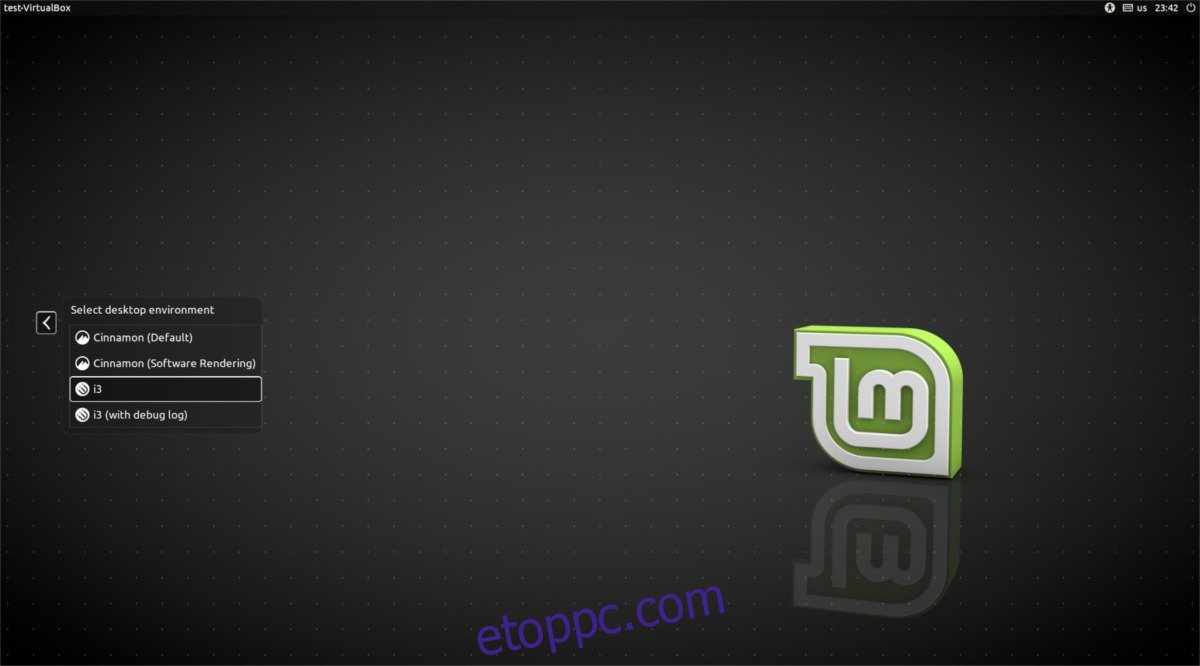Az ablakkezelők kissé eltérnek az asztali környezetektől, ahelyett, hogy egy teljes felületet építenének egy asztal köré, a felhasználók egy alapvető ablakkezelő rendszert kapnak. Ez az alaprendszer jobb teljesítményt nyújt, különösen régebbi, Linuxot futtató számítógépeken. Számos különböző csempéző ablakkezelő létezik Linuxon, mind az X11, mind a Wayland megjelenítőkiszolgálókhoz. Mindegyik ablakkezelőnek megvannak a maga pozitívumai és negatívumai. Ebben a cikkben az i3 ablakkezelővel fogunk foglalkozni. Pontosabban: hogyan kell beállítani, konfigurálni, alapvető navigáció és még sok minden más!
Tartalomjegyzék
Telepítés
Az i3 gyakorlatilag mindenhol létezik, minden Linux disztribúción. Nincs olyan Linux disztribúció, amelynek ne lenne a csomagtárolóiban. Ennek ellenére előfordulhat, hogy egyes Linux-disztribúciók másként nevezik el a csomagkezelő rendszerükben, ezért mindig érdemes először keresést végezni. A Linux disztribúció csomagkezelőjével keressen rá az „i3 ablakkezelőre”, és telepítse.
Az i3 telepítése nem elég. Ezenkívül néhány kiegészítő eszközt is telepítenie kell. Ezeknek a csomagoknak a neve is eltérő lehet attól függően, hogy milyen Linux operációs rendszerről van szó.
Ubuntu
sudo apt install i3 i3status dmenu i3lock xbacklight feh
Debian
sudo apt-get install i3 i3status dmenu i3lock xbacklight feh
Arch Linux
sudo pacman -S i3 i3status dmenu i3lock xorg-xbacklight feh
Fedora
sudo dnf install i3 i3status dmenu i3lock xbacklight feh
OpenSUSE
sudo zypper install i3 i3status dmenu i3lock xbacklight feh
Konfiguráció
Az összes szükséges eszköz telepítése után jelentkezzen ki jelenlegi asztali környezetéből, és jelentkezzen be az i3-ba. Bejelentkezéskor az i3 ablakkezelő végigvezeti a felhasználót az alapvető konfigurációs beállításokon.
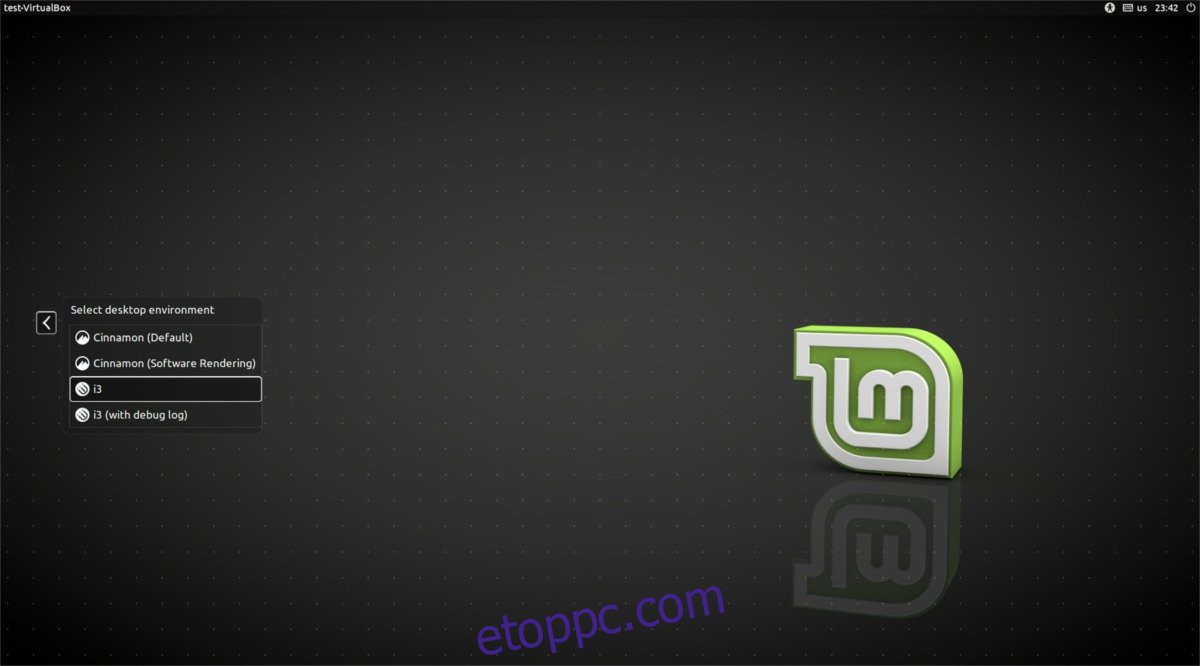
Az első megjelenő ablak azt mondja a felhasználónak, hogy „nem konfigurálta az i3-at. Azt akarod, hogy generáljak egy konfigurációt?” Nyomja meg az Enter billentyűt a konfiguráció létrehozási folyamatának végrehajtásához. Ha ez nem érdekli, válassza az ESC billentyűt.
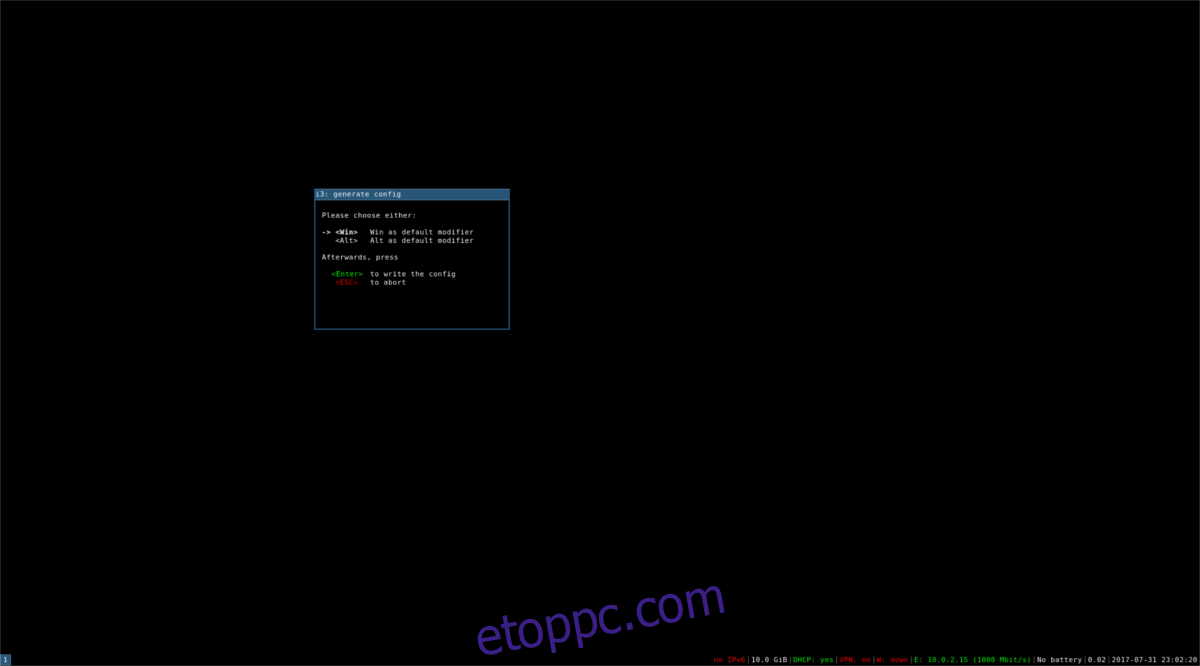
A folyamat első lépése annak eldöntése, hogy mi legyen az alapértelmezett módosító kulcs. Ez elengedhetetlen, mivel az i3 nagymértékben a billentyűzetkombókra épül (melyek mindegyike a módosító billentyűvel kezdődik). A generátor eszköz két választási lehetőséget ad a felhasználónak: állítsa be a módosítót Windows billentyűként vagy Alt billentyűként. Hozzon döntést (a fel és le nyílbillentyűkkel), és nyomja meg az enter billentyűt a folytatáshoz.
Az i3 háttérkép beállítása
Az i3 testreszabása némi know-how-t igényel. Hogy őszinte legyek, a legtöbb felhasználónak (különösen a kezdőknek) nem kell sokat tudnia a dolgok megváltoztatásáról. Ettől függetlenül, ha módosítani szeretné az i3 működését, szerkesztenie kell a konfigurációs fájlt. Ehhez nyissa meg a terminált a módosító billentyű + enter megnyomásával, majd szerkessze ezt a konfigurációs fájlt: ~/.config/i3/config

Az i3 menedzser önmagában is jól néz ki, leszámítva az üres, fekete képernyőt. Ennek kijavításához be kell állítania egy háttérképet. Háttérkép beállításához nyisson meg egy terminált, és tegye a következőket:
feh –bg-scale –nagyítás kitöltés /home/username/path/to/wallpaper.jpg
Az i3 használata
Amint azt korábban említettük, az i3 navigációja teljes mértékben a billentyűzettel történik. Ez azért van, hogy minden hatékony legyen. Egy program elindításához nyomja meg a módosító billentyűt és egyidejűleg írja be. Ezzel megnyílik egy terminál. Más programok indításához nyomja meg egyszerre a módosító billentyűt és a D billentyűt. Ezzel megnyílik a dmenü.
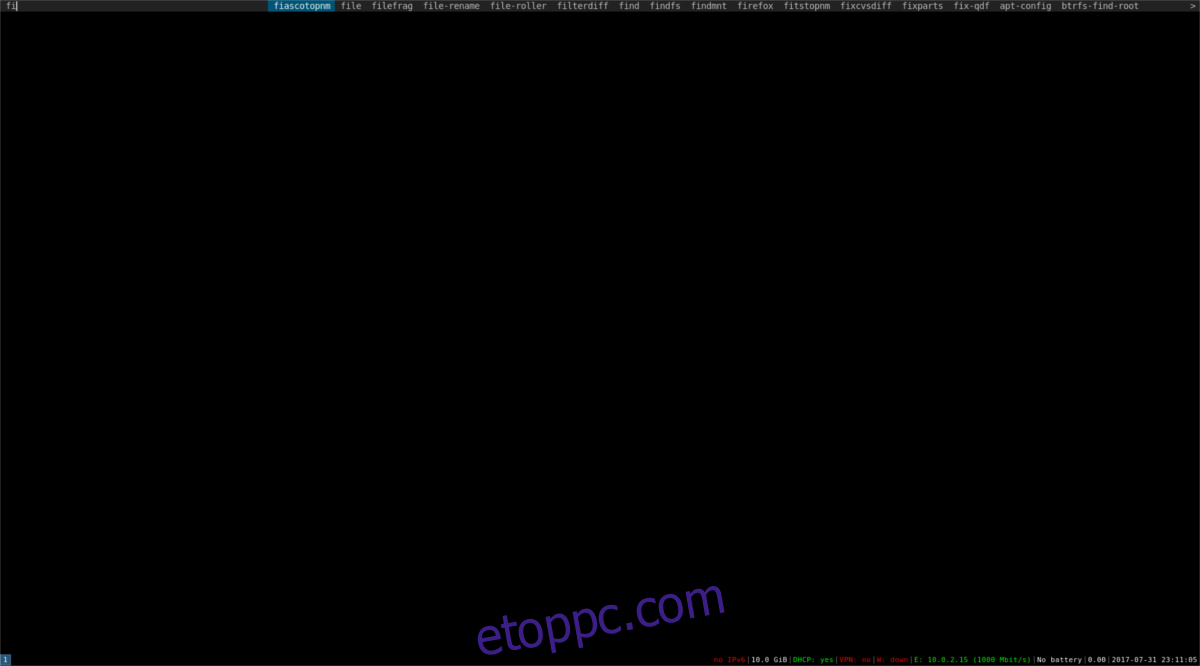
Innen indítsa el a kívánt telepített programot a nevének beírásával. Jelentkezzen ki az i3 munkamenetből ezzel a billentyűkombinációval: módosító billentyű + Shift + E.
Csempenézet módosítása
Az i3 ablakkezelő csempézés alapú rendszer. Azok számára, akik nem tudják: ez azt jelenti, hogy a „lebegő” ablakok helyett az asztalon, amely minimalizálható és maximalizálható, az alkalmazások egy rácsba kerülnek, és minden egyszerre látható. A csempék képernyőn való megjelenésének módosításához nyomja meg egyszerre a módosító billentyűt és a V billentyűt.
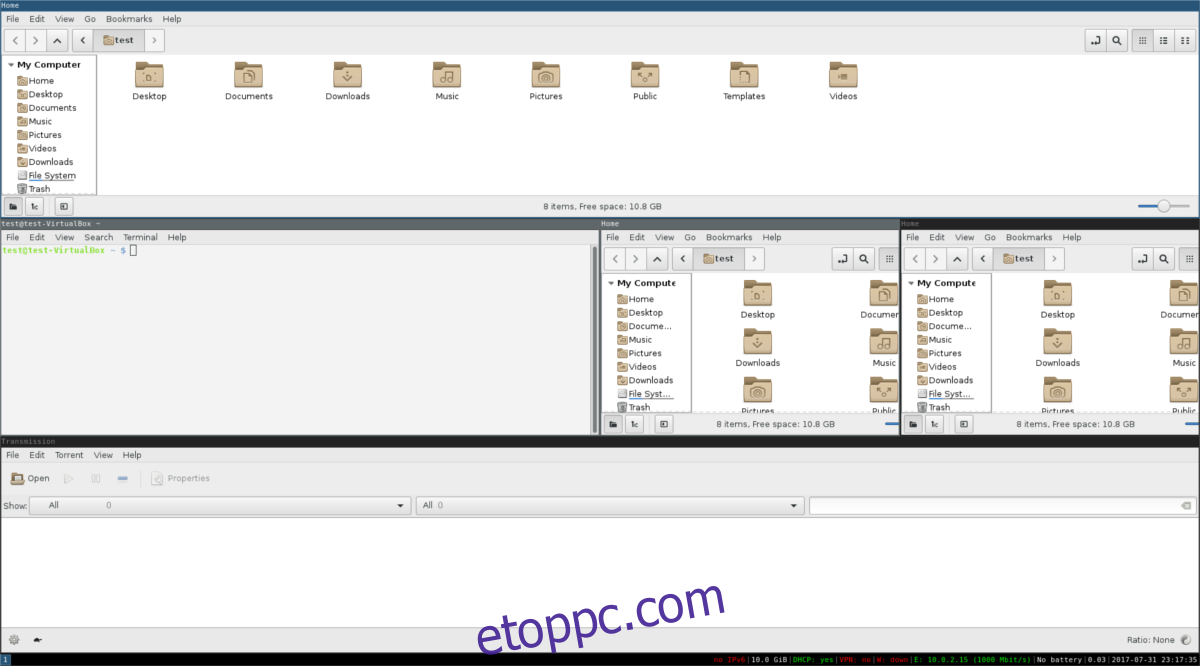
Az ablakcsempéket az ablakcsempére kattintva és húzással nagyobbra vagy kisebbre is méretezheti. Lehetőség van a programok teljes képernyős módban történő használatára. Ehhez nyomja meg a módosító billentyűt + S. Az ablakokat bezárja a módosító billentyűvel + Shift + Q.
Megjegyzés: a nézet változásának megtekintéséhez új ablakot kell nyitnia.
Következtetés
Ami az ablakkezelőket illeti, az i3 az egyik legjobb. Könnyű konfigurálni és belépni. A legjobb az egészben, hogy remekül néz ki a dobozból. Ez ellentétben áll sok más menedzserrel, akik úgy néznek ki, mint valami egyenesen a 90-es évekből. Ha Ön fejlesztő, akinek sok ablaka van nyitva, és szüksége van egy módra a produktív megőrzéshez, vagy esetleg csak egy kíváncsi Linux-felhasználó, aki új számítógéphasználati módot keres, nézze meg az i3-at. Ez egy nagyszerű lehetőség!